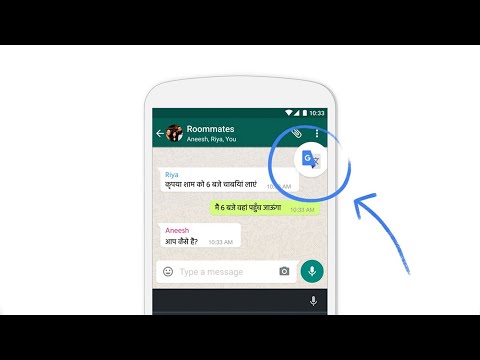Tento wikiHow vás naučí, ako prepnúť klávesnicu svojho systému Android z aktuálneho jazyka do kórejčiny.
Kroky

Krok 1. Otvorte aplikáciu, ktorá vám umožní písať
Môže to byť ľubovoľná aplikácia, ktorá používa klávesnicu, ako napr Správy, miniaplikácia Google, príp Chrome.

Krok 2. Klepnite na oblasť písania
Tým sa otvorí klávesnica.

Krok 3. Klepnite na ikonu nastavení klávesnice
Toto je zvyčajne ikona ozubeného kolieska v spodnej časti klávesnice. Zobrazí sa ponuka.
Ak prevodový stupeň nevidíte, možno budete musieť dlho stlačiť iný kláves, aby sa zobrazil. Ak napríklad používate Gboard, klepnutím a podržaním čiarky otvoríte ďalšie klávesy a potom klepnite na ozubené koliesko

Krok 4. Klepnite na Jazyky
Tým sa otvoria nastavenia jazyka klávesnice a zoznam nainštalovaných klávesníc.

Krok 5. Klepnite na PRIDAŤ KLÁVESNICU
Je to tlačidlo v spodnej časti obrazovky. Zobrazí sa zoznam dostupných jazykov.

Krok 6. Prejdite nadol a klepnite na kórejčina
Zobrazí sa zoznam rozložení.

Krok 7. Vyberte požadované rozloženie
Prejdite prstom doľava cez možnosti v hornej časti obrazovky a potom klepnite na tú, ktorú chcete použiť.

Krok 8. Klepnite na HOTOVO
Nachádza sa v pravom dolnom rohu obrazovky. Klávesnica je teraz pridaná do vášho zoznamu nainštalovaných klávesníc.

Krok 9. Znova otvorte klávesnicu
Vráťte sa do aplikácie, ktorú ste používali, a urobte to klepnutím na oblasť písania.

Krok 10. Klepnite a podržte kláves zemegule
Nachádza sa v dolnom rade klávesov. Zobrazí sa zoznam nainštalovaných klávesníc.

Krok 11. Klepnite na kórejčina
Klávesnica je teraz prepnutá do kórejčiny.